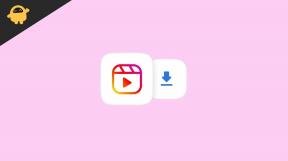Jak przekonwertować wiele obrazów do jednego pliku PDF?
Okna / / August 05, 2021
Twój szef prosi Cię o przesłanie zeskanowanych obrazów jako plików PDF lub musisz wypełnić ten dokument pożyczki, ale akceptuje tylko obrazy w formacie PDF. Jeśli również utknąłeś w takiej sytuacji, wiesz, jak ważna jest konwersja wielu obrazów do jednego pliku PDF. Konwersja wielu zdjęć do formatu PDF nie jest trudna. Jednak ważne jest, aby wiedzieć, ponieważ może to pomóc zaoszczędzić czas i efekt, gdy ktoś zamiast tego prosi o dokumenty PDF JPG lub PNG obrazy.
Jeśli chcesz również przekonwertować wiele obrazów JPG lub PNG na jeden plik PDF, możesz to zrobić na wiele sposobów. Niektóre są po prostu proste. Jednak niektórzy mogą potrzebować trochę obejścia. Ale wszystkie te metody są bezpłatne i mogą stworzyć pojedynczy plik PDF, który jest dla Ciebie idealny!
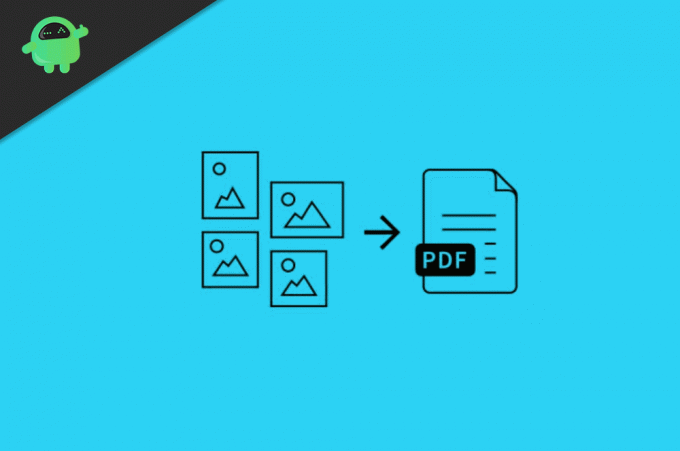
Spis treści
-
1 Jak przekonwertować wiele obrazów do jednego pliku PDF?
- 1.1 Metoda 1: Konwertowanie obrazów przy użyciu wbudowanego konwertera systemu Windows
- 1.2 Metoda 2: Konwersja obrazów do formatu PDF online
- 1.3 Metoda 3: Korzystanie z Kreatora PDF
- 1.4 Metoda 4: Scalanie obrazów za pomocą Dokumentów Google
- 2 Wniosek
Jak przekonwertować wiele obrazów do jednego pliku PDF?
Aby przekonwertować obrazy do pojedynczego pliku PDF, nie musisz mieć oprogramowania innej firmy; jest wbudowana aplikacja Windows 10 które mogą konwertować obrazy do formatu PDF. Jednak omówimy trzy metody konwersji wielu obrazów do pliku PDF.
Metoda 1: Konwertowanie obrazów przy użyciu wbudowanego konwertera systemu Windows
Po pierwsze, zmień nazwy wszystkich obrazów, które chcesz przekonwertować, zmień ich nazwy zgodnie z kolejnością, w jakiej będzie plik pdf.
Krok 1) Wybierz wszystkie obrazy, które chcesz przekonwertować, naciskając Ctrl + A na klawiaturze kliknij prawym przyciskiem myszy i wybierz plik wydrukować opcja.

Krok 2) W nowym oknie, które się pojawi, kliknij menu rozwijane pod etykietą Drukarki i wybierz plik Microsoft Print to PDF opcja.

Krok 3) Teraz wybierz obrazy, jeśli chcesz, aby były na jednej stronie lub jeśli chcesz, aby jeden obraz na jednej stronie, przewiń, aby sprawdzić, a następnie kliknij wydrukować przycisk poniżej.

Krok 4) Pojawi się nowe okno, przejdź do żądanej lokalizacji, w której chcesz zapisać plik pdf, zmień jego nazwę, jeśli chcesz, i kliknij Zapisać przycisk pod oknem.
Obrazy zostaną przekonwertowane na pliki pdf i zostaną zapisane w wybranym katalogu. Możesz go otworzyć i sprawdzić w przeglądarce PDF, która jest domyślną aplikacją do czytania PDF w systemie Windows 10.
Metoda 2: Konwersja obrazów do formatu PDF online
Możesz konwertować obrazy do formatu PDF za pomocą wbudowanych aplikacji systemu Windows lub możesz po prostu przekonwertować je online z dużą ilością kłopotów.
Krok 1) Otwórz przeglądarkę i przejdź do JPG2PDF usługi. Witryna konwertuje obrazy JPG do pliku PDF, jeśli obrazy nie są w formacie jpg, a następnie konwertuj je lub możesz wyszukać inne witryny internetowe, które przekonwertują ten format obrazu na format PDF.
Krok 2) Kliknij przycisk przesyłania plików na stronie i wybierz wszystkie obrazy, które chcesz przekonwertować, kliknij otwarty przycisk.
Uwaga: Upewnij się, że zmieniłeś nazwy obrazów zgodnie z kolejnością, w jakiej powinny znajdować się w pliku pdf.
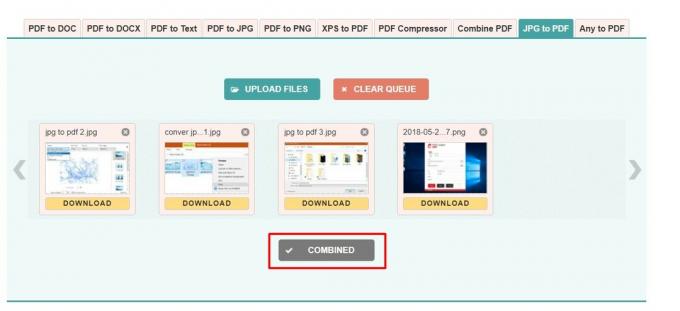
Krok 3) Teraz wystarczy kliknąć przycisk Połącz, przekonwertuje i połączy wszystkie obrazy, a wkrótce będzie dostępna opcja ładowania dowodu, kliknij ją i pobierz plik pdf.
Metoda 3: Korzystanie z Kreatora PDF
Możesz pobrać aplikację innej firmy do konwersji obrazów do formatu PDF, na przykład kreator PDF.
Pobierz Kreator PDF
Krok 1) Otwórz aplikację, wybierz folder, w którym masz wszystkie obrazy, zapisz d przed konwersją do formatu PDF.
Krok 2) Istnieje duża różnica w korzystaniu z kreatora PDF, który zapewnia obrazy wysokiej jakości, jeśli chcesz, wybierz opcję Wysoka jakość.
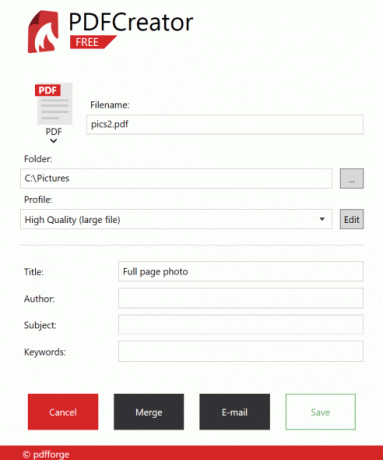
Krok 3) Nazwij plik pdf i kliknij Łączyć przycisk do łączenia i konwersji.
Metoda 4: Scalanie obrazów za pomocą Dokumentów Google
Dokumenty Google to niesamowita usługa Google gdzie możesz edytować, tworzyć pliki dokumentów i udostępniać je swoim uczelniom i znajomym. Możesz pobrać pliki dokumentów wyjściowych jako PDF, strony internetowe, CSV i wiele innych. Proces jest również prosty. Sprawdź poniżej.
otwarty docs.google.com i zaloguj się za pomocą swojego konto Google.

Kliknij utwórz nowy czarny dokument i nadaj mu nazwę.

Dodaj obrazy, które chcesz przekonwertować.

Po dodaniu wszystkich zdjęć przejdź do Plik> Pobierz i wybierz opcję PDF.
Wniosek
Dzięki tym metodom możesz łatwo przekonwertować wiele obrazów do jednego pliku PDF. Proces jest łatwy i darmowy! I jestem pewien, że zaoszczędzi ci to dużo czasu, gdy będziesz musiał wysyłać pliki PDF zamiast obrazów z oficjalnych źródeł.
Wybór redaktorów:
- Co to są pliki WMV? Jak otwierać pliki WMV w systemie Windows 10?
- Czym jest plik WPL? Jak otworzyć pliki WPL w systemie Windows 10?
- Jak przetestować szybkość połączenia internetowego na komputerze Mac?
- Rozszerzenie pliku PES: Jak otworzyć PES w systemie Windows 10?
- Jak naprawić błąd aktualizacji Windows 10 0x80240fff
Rahul jest studentem informatyki z ogromnym zainteresowaniem w dziedzinie technologii i zagadnień kryptowalut. Większość czasu spędza na pisaniu, słuchaniu muzyki lub podróżowaniu po nieznanych miejscach. Uważa, że czekolada jest rozwiązaniem wszystkich jego problemów. Życie się dzieje, a kawa pomaga.